Что будет в WordPress 6.2
Опубликовано: 2023-04-04За несколько дней до того, как WordPress выпустит свою новую бета-версию, а именно WordPress 6.2 Beta. Это второй крупный релиз 2023 года с новыми функциями и улучшениями, которые будут включены в WordPress 6.2.
Всегда интересно видеть новые выпуски WordPress, поскольку они часто привносят новые функции и улучшения в эту популярную систему управления контентом.

Пользователям WordPress приходилось перемещаться по нескольким слоям меню и экранов, чтобы получить доступ к своим шаблонам и частям шаблонов. Благодаря новому подходу эти элементы стали более доступными и ими можно управлять прямо с экрана редактора.
Улучшение опыта редактирования с WordPress 6.2
Улучшенный опыт редактирования в WordPress 6.2 основан на новой функции под названием «Панель структуры сайта». Эта панель предназначена для предоставления пользователям комплексного представления всей структуры их веб-сайта, что упрощает навигацию и управление различными элементами их сайта.
Одним из ключевых изменений является введение нового блока навигации. Этот блок позволяет пользователям создавать и настраивать меню навигации непосредственно в редакторе, не переходя на отдельный экран редактора меню. Пользователи могут добавлять ссылки, настраивать элементы меню и просматривать изменения в режиме реального времени.
Возможность вносить изменения стиля в настройки глобальных стилей может быть очень полезна для поддержания единообразия стиля на вашем сайте. Например, если вы используете определенную цветовую схему, вы можете внести изменения в отдельный блок, а затем передать эти изменения в настройки глобальных стилей, чтобы одна и та же цветовая схема использовалась на всем сайте.
Но есть еще много вещей, за разработкой которых мы внимательно следили и тестировали новые функции WordPress 6.2.
Исследуйте и редактируйте свой сайт в редакторе сайта
В WordPress 6.2 возможности редактирования были улучшены благодаря обновленному интерфейсу, который дает пользователям больше контроля. Благодаря новому интерфейсу пользователи могут просматривать полные предварительные версии своих шаблонов и частей шаблонов, а затем переходить к редактированию своего сайта, где бы они ни находились. Это упрощает редактирование и позволяет пользователям быстро и легко вносить изменения в дизайн и макет своего сайта.
Перейдите на панель инструментов WordPress и перейдите в раздел «Внешний вид».
В новой версии WordPress вы можете добавить новый шаблон или части шаблона прямо из боковой панели на панели инструментов. Нажмите «Шаблоны», чтобы выразить макет вашего сайта с помощью шаблонов.
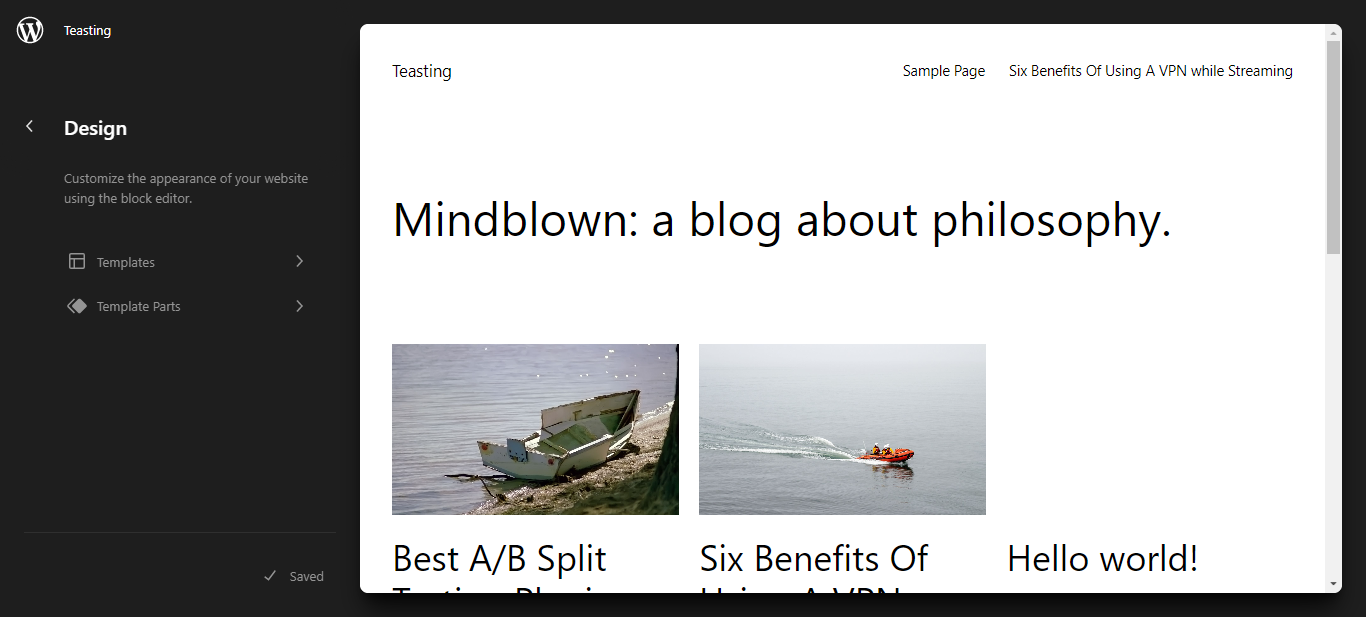
После выбора шаблонов вы получаете возможность выбрать любую страницу вашего сайта для редактирования. Нажмите на плюшевую кнопку (+), чтобы добавить еще несколько элементов в шаблоны страниц.
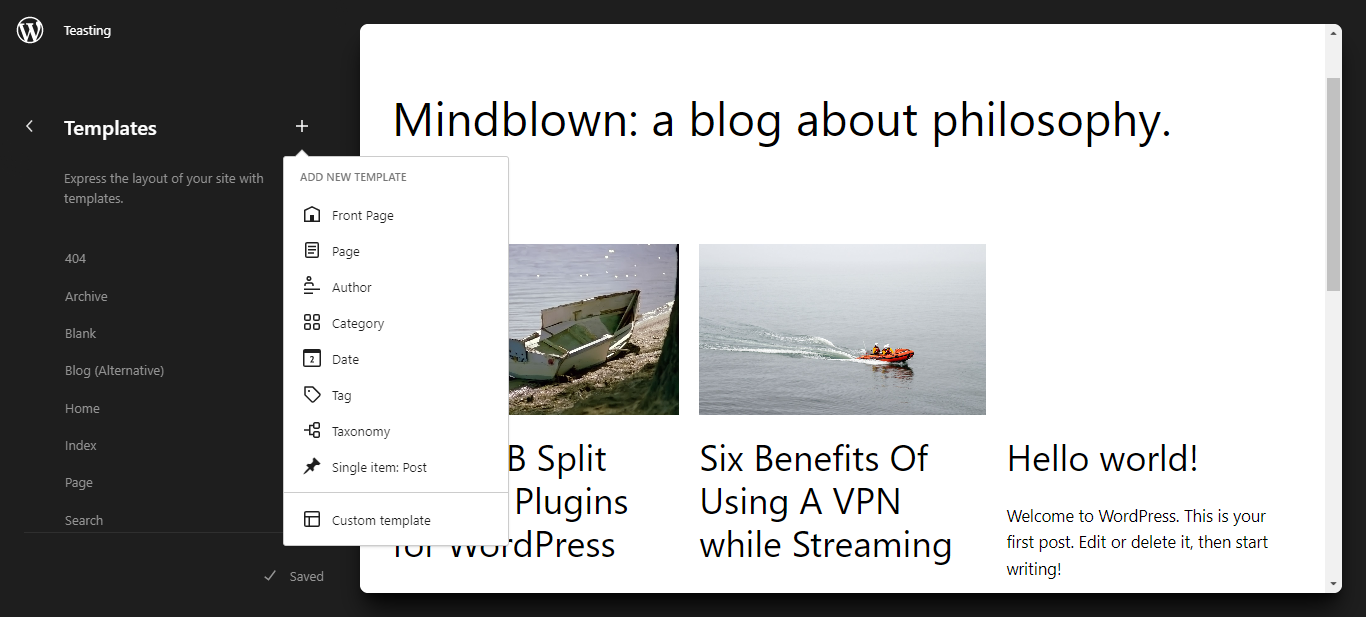
Вы можете выбрать любую страницу своего веб-сайта, чтобы настроить ее. Как и в Elemontor, вы можете увидеть, как редактируется ваша страница. Итак, чтобы отредактировать любую страницу, выберите ее и нажмите на карандаш редактирования в правом верхнем углу боковой панели.
После этого вы можете щелкнуть логотип WordPress в верхнем левом углу экрана, чтобы вернуть боковую панель браузера шаблонов.
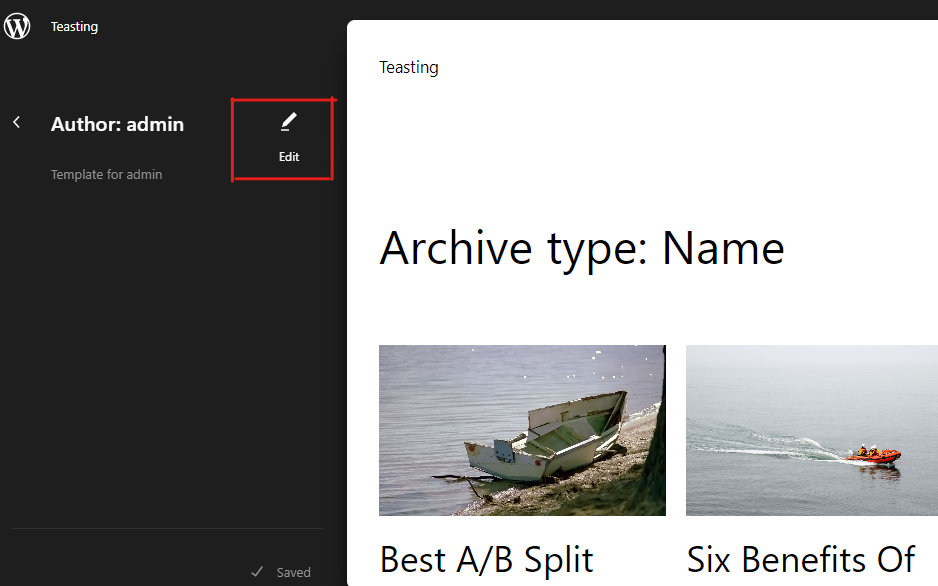
Новые и улучшенные меню навигации
WordPress улучшил редактирование навигационного меню, теперь редактировать навигацию по сайту стало проще. Вы можете добавлять или удалять пункты меню в течение нескольких секунд.
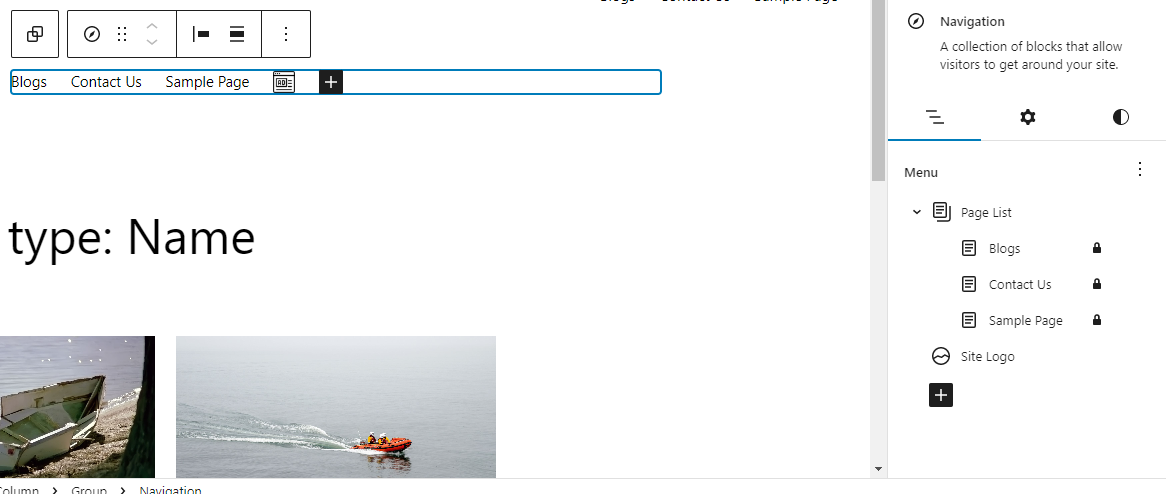
Вы можете сделать это из блока навигации, нажав на плюш (+). После нажатия на плюшевую кнопку вы получите множество вариантов, например, какой элемент вы хотите добавить в свое меню.
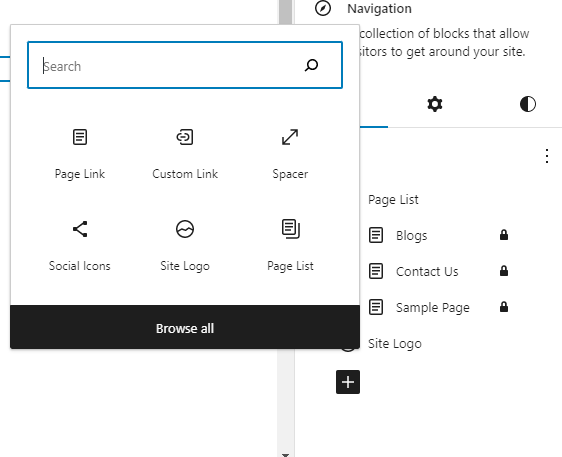
Даже вы можете создать новое меню, оставаясь на той же странице. Просто нажмите на меню из трех точек, а затем выберите меню, которое вы создали ранее, или создайте новое.
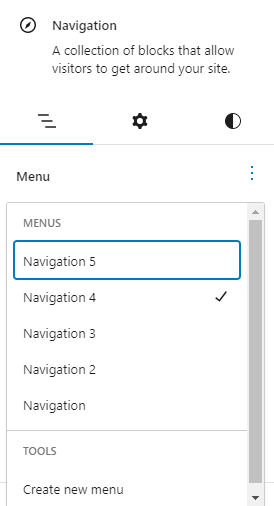
Этот новый блок навигации на боковой панели дает вам множество возможностей для редактирования меню навигации во время редактирования.
Вставка блоков
Средство вставки блоков обновлено множеством новых функций, которые обеспечивают более плавное редактирование. С новым интерфейсом вы получаете скороговорку и мультимедиа вместе, что помогает вам легко перемещаться по ним во время редактирования.

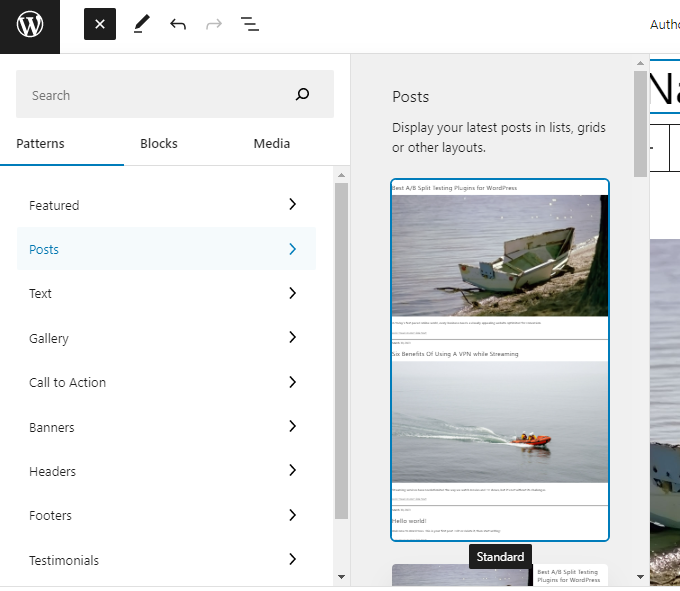
Теперь, когда вы переходите на вкладку «Мультимедиа», вы можете легко перетаскивать изображения, которые хотите использовать на своей странице.
См. стили для всех блоков в книге стилей
Теперь у вас есть больше контроля над процессом укладки с множеством вариантов укладки. Вам не нужно много делать, просто нажмите на значок Стили.
Это даст вам все блоки и варианты их оформления.
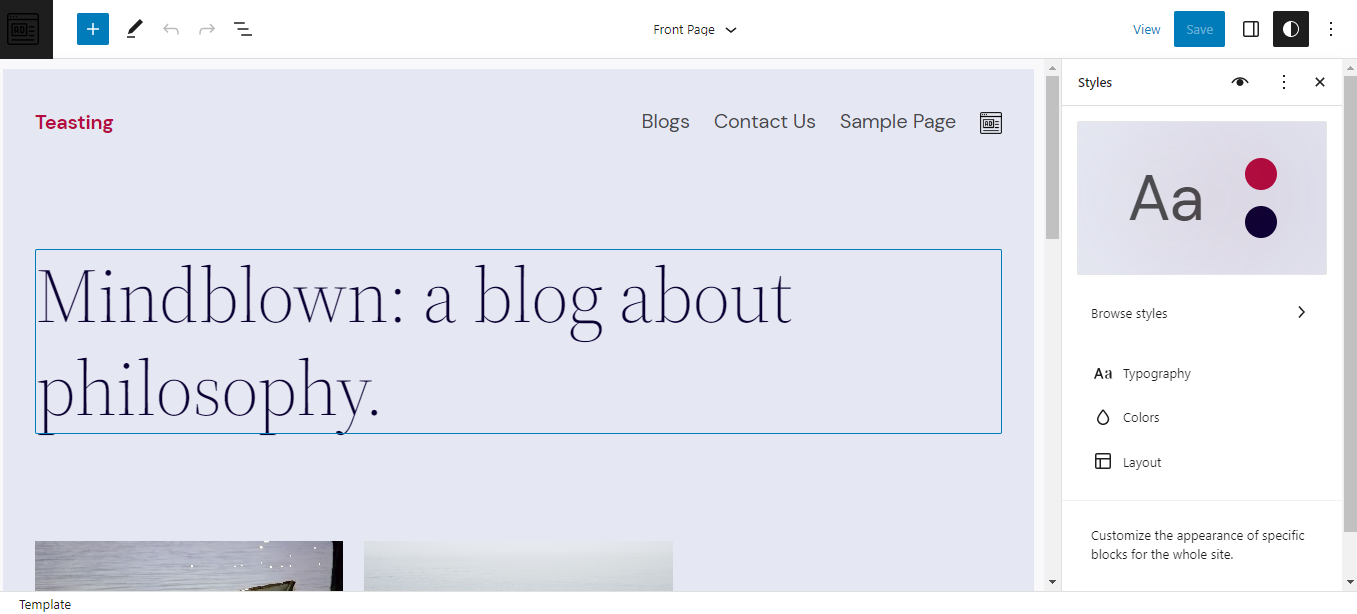
Вы можете быстро отредактировать любой блок с помощью простой навигации.
И вы даже можете изменить его цвет, стиль и внешний вид в соответствии с вашими требованиями.
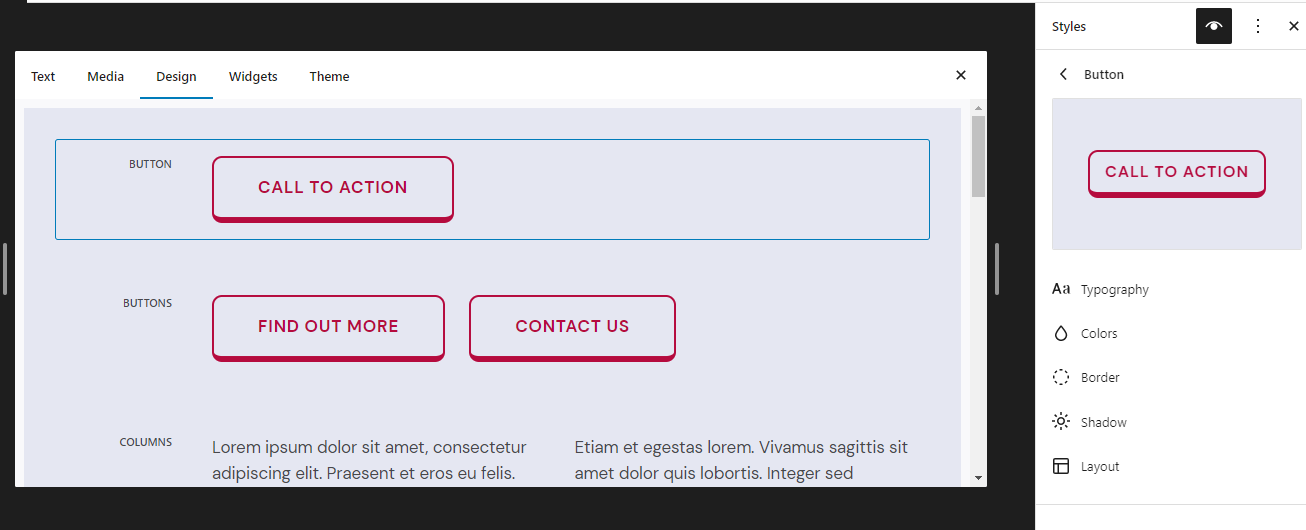
Интеграция Openverse в механизм вставки блоков
Openverse — это обширная библиотека бесплатных стоковых фотографий, изображений и аудио, доступных для бесплатного использования. Теперь WordPress 6.2 взаимодействует со вставкой блоков.
Вам просто нужно щелкнуть вкладку вставки блоков и вкладку на вкладке мультимедиа, а затем вы увидите имя параметра Operverse, щелкните по нему. Эта область даст вам доступ к изображениям, которые взяты непосредственно из Openverse.
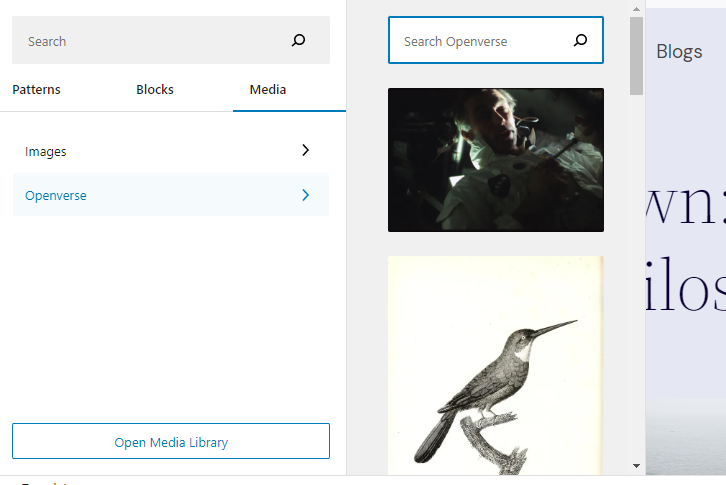
верхние и нижние колонтитулы для блочных тем
В WordPress 6.2 вы получаете шаблоны из верхнего и нижнего колонтитула. Да, теперь вы можете создавать их в соответствии с вашими требованиями, не используя какую-либо тему.
Просто нажмите на вкладку блока вставки и выберите вкладку шаблона, здесь вы увидите два варианта верхнего и нижнего колонтитула.
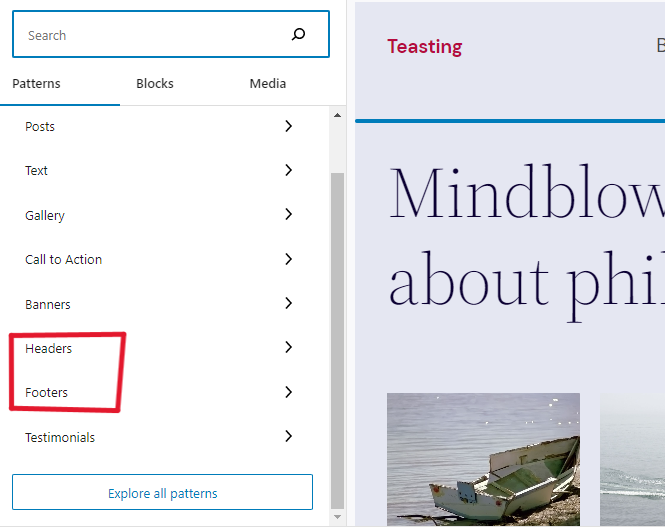
Отсюда вы можете выбрать каждый из них, чтобы выбрать понравившийся шаблон в соответствии с вашим веб-сайтом.
Выберите заголовок, чтобы выбрать шаблон заголовка
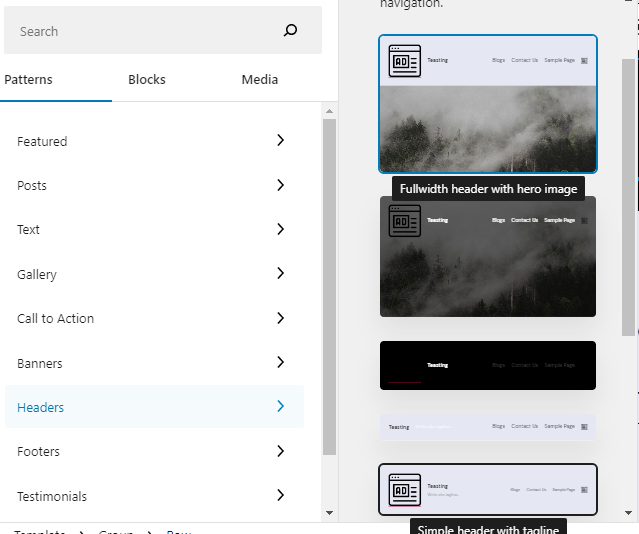
Теперь выберите нижний колонтитул, чтобы выбрать шаблон нижнего колонтитула.
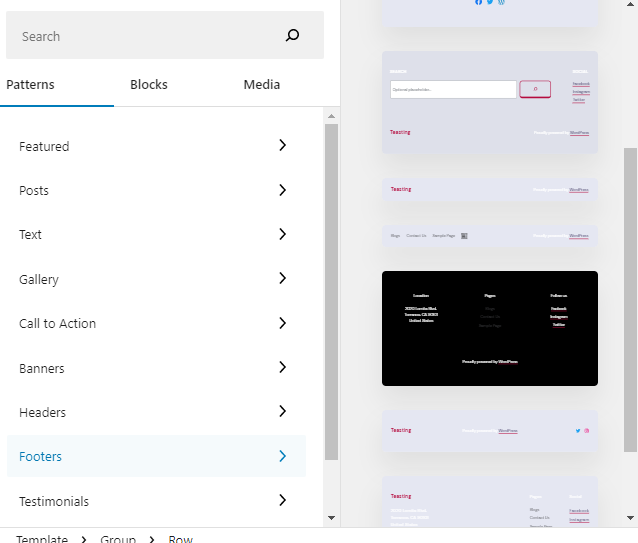
Некоторые общие изменения по сравнению с WordPress 6.2 и 6.1
Есть и другие небольшие изменения, такие как:
Изменение значка панели настроек
Значок для отображения панели настроек ранее использовал значок шестеренки. Теперь он представлен значком панели. А внутри него у вас будет две вкладки шаблоны и блок. В то время как в WordPress 6.1.1 внутри панели настроек были двухпанельные страницы и блоки.
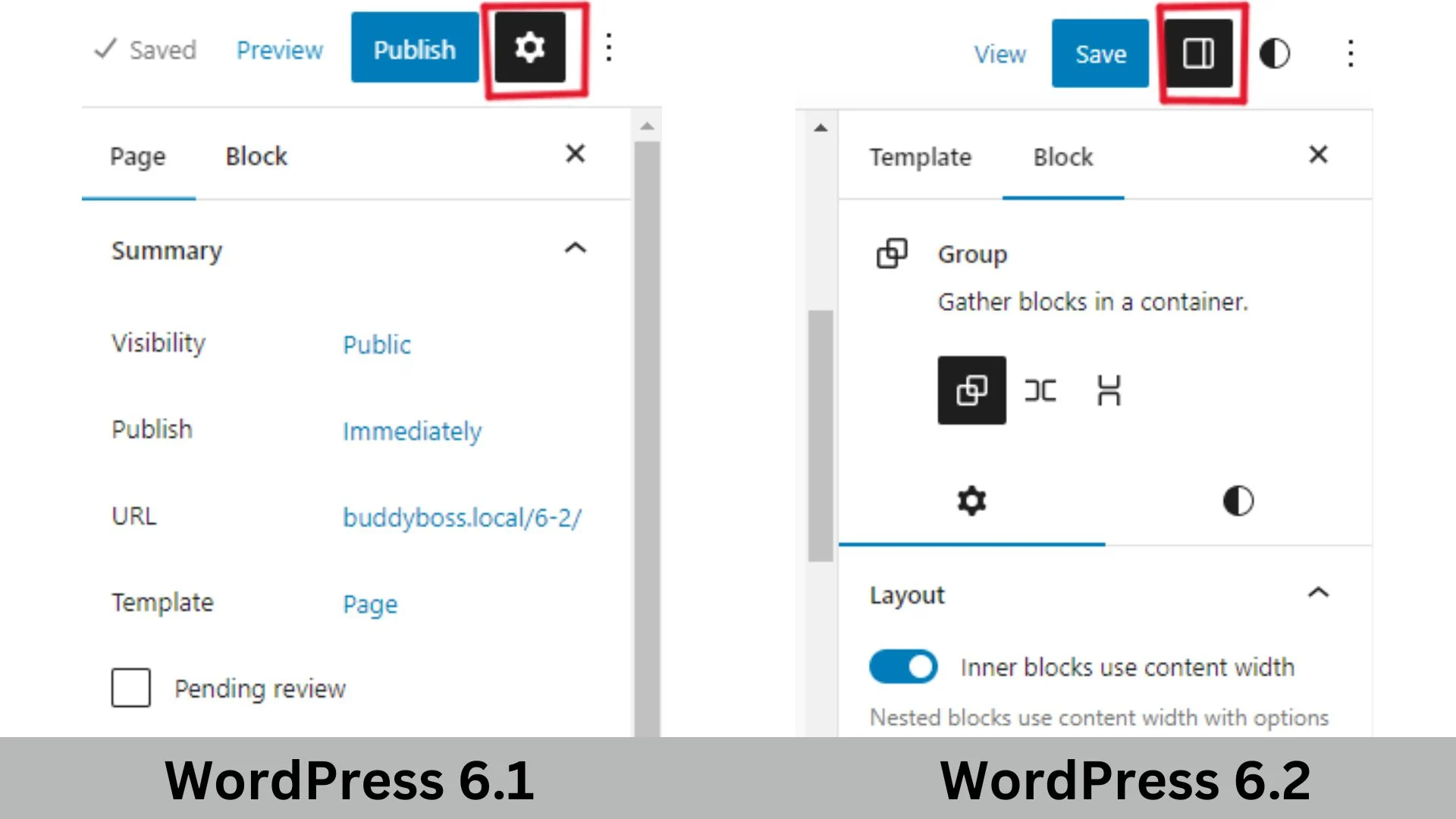
Изменение макета блока вставки
В новом WordPress 6.2 вставка блоков очень плавная и с таким количеством опций. В предыдущей версии вы получаете только два блока вкладок и шаблон, но в этой новой версии вы получаете дополнительные носители вкладок.
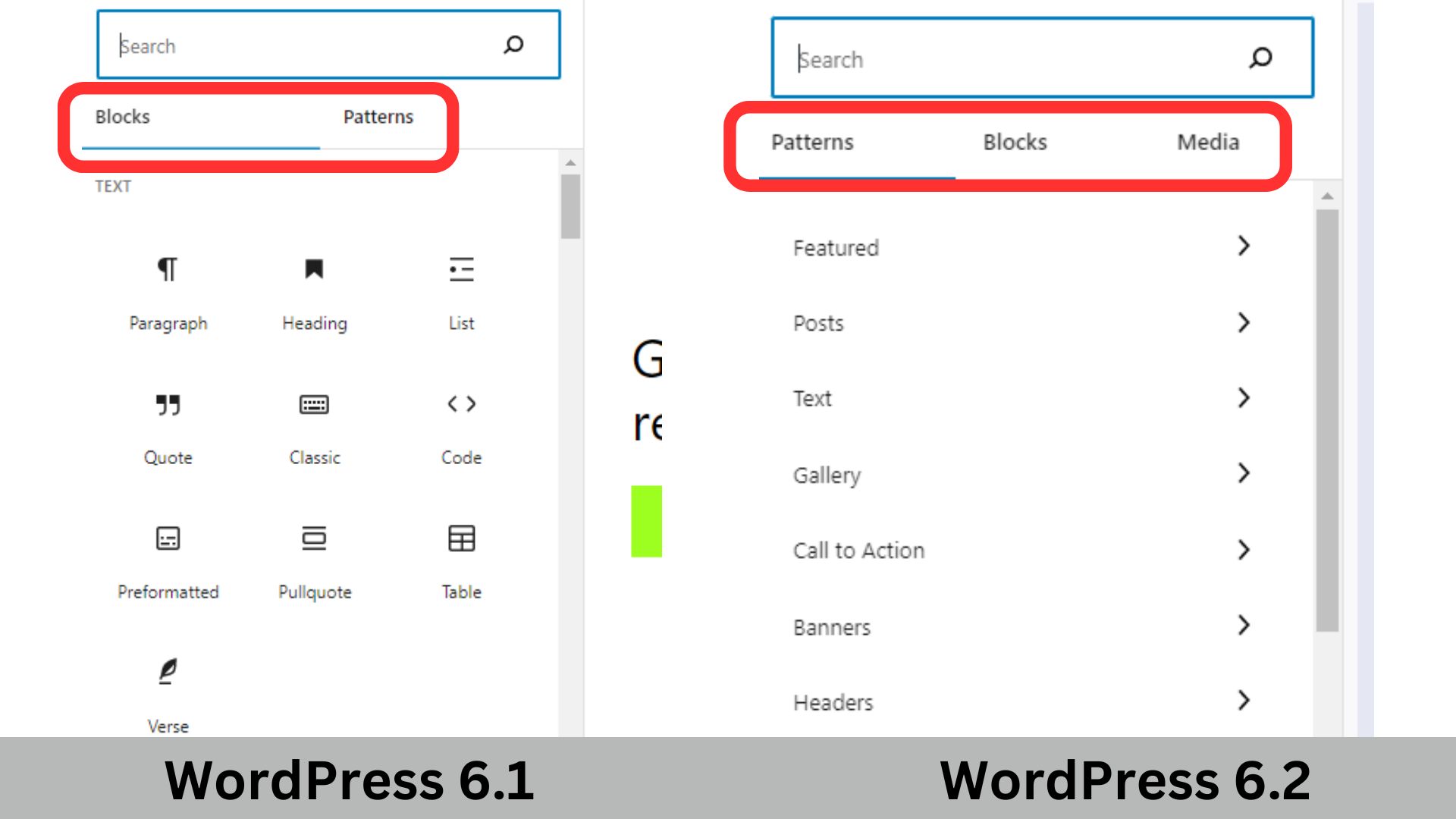
WordPress 6.2 — это бета-версия предстоящего основного выпуска, поэтому она включает в себя значительное количество улучшений и исправлений ошибок по сравнению с предыдущей стабильной версией.
Заключение:
Это улучшения, внесенные в различные аспекты платформы WordPress, включая редактор, медиатеку, темы, виджеты и многое другое. Эти усовершенствования направлены на то, чтобы сделать работу пользователя более плавной, быстрой и интуитивно понятной. Редактор — это основной компонент WordPress, который позволяет пользователям создавать и публиковать контент. 354 исправления ошибок в бета-версии 1 WordPress 6.2 устраняют проблемы и ошибки, о которых сообщают пользователи и разработчики, обеспечивая более стабильный и надежный редактор.
WordPress 6.2 beta 1 — это значительное обновление, которое содержит множество улучшений и исправлений ошибок на платформе. Хотя он все еще находится в стадии бета-тестирования и не рекомендуется для использования в производственной среде, он дает представление о том, чего пользователи могут ожидать от грядущей стабильной версии.
Интересное чтение:
Самые продаваемые темы WordPress для редактирования в 2023 году
Получите бесплатные шаблоны Elementor для Reign и BuddyX: основное обновление Wbcom
5 советов, как можно интегрировать приложения электронной коммерции на ваш сайт
